ปิดใช้งานศูนย์การแจ้งเตือนใน Windows 10
หาก Windows 10 Microsoft ได้แนะนำคุณลักษณะศูนย์การแจ้งเตือน เช่นเดียวกับ Windows Phone และระบบมือถืออื่น ๆ เช่น Android Windows 10 สามารถรวมการแจ้งเตือนเหตุการณ์ทุกประเภทในหน้าต่างเดียวและแสดงประวัติการแจ้งเตือนที่ผ่านมา แม้ว่าคุณอาจพบว่าสิ่งนี้มีประโยชน์มาก แต่คนอื่นๆ บางคนอาจไม่ต้องการแสดงการแจ้งเตือนที่ผ่านมาทั้งหมด ใน Windows 10 build 9926 คุณสามารถปิดศูนย์การแจ้งเตือนได้ แต่ต้องมีการปรับแต่ง Registry จากคุณ เรามาดูวิธีการทำ
ถึง ปิดใช้งานศูนย์การแจ้งเตือนใน Windows 10คุณต้องทำสิ่งต่อไปนี้:
- คลิกขวาที่ทาสก์บาร์และเปิดคุณสมบัติ:
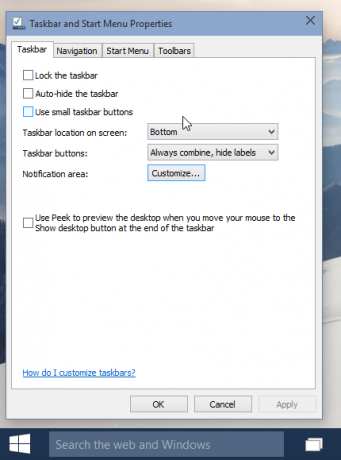
- คลิกปุ่ม "ปรับแต่ง..." เพื่อเปิดหน้าต่างไอคอนพื้นที่แจ้งเตือน:

- คลิกลิงก์ เปิดหรือปิดไอคอนระบบ ซึ่งจะเปิดหน้าต่างต่อไปนี้:
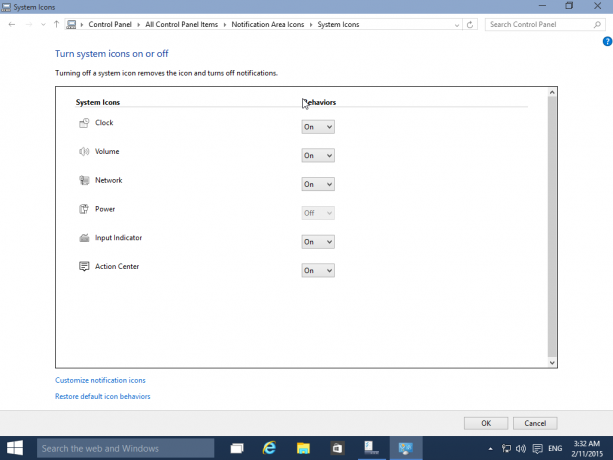
- ตอนนี้ตั้งสวิตช์ศูนย์ปฏิบัติการเป็นปิดดังที่แสดงด้านล่าง:

- คุณจะไม่เห็นไอคอน Action Center ในซิสเต็มเทรย์อีกต่อไป:
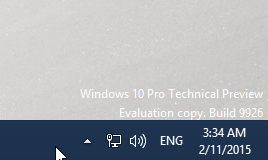
อย่างไรก็ตาม คุณจะยังคงได้รับการแจ้งเตือนทางเดสก์ท็อป คุณอาจสนใจที่จะกำจัดพวกมันด้วย ในกรณีนี้ ให้ทำตามคำแนะนำที่ให้ไว้ในบทความต่อไปนี้: วิธีปิดการแจ้งเตือนใน Windows 10.
แค่นั้นแหละ. คุณทำเสร็จแล้ว ศูนย์การแจ้งเตือนจะถูกปิดการใช้งาน

